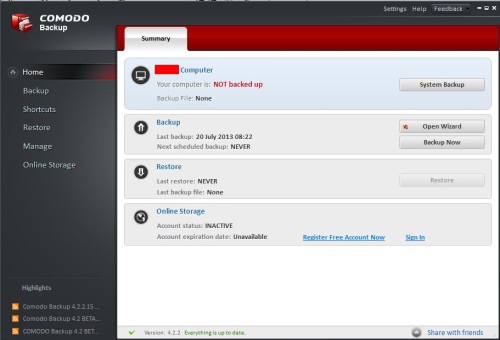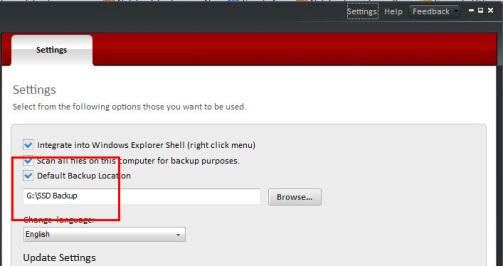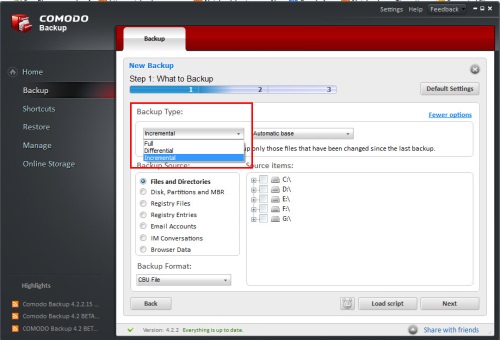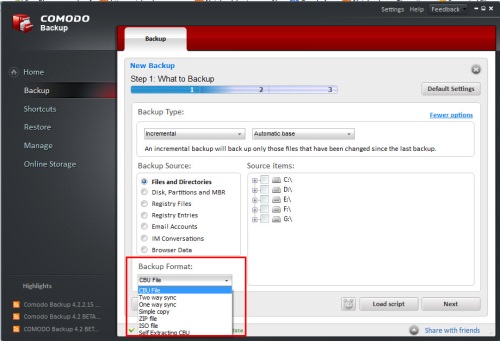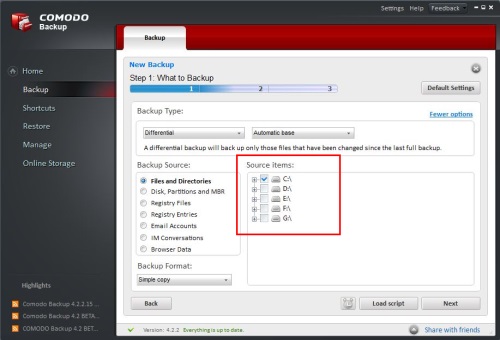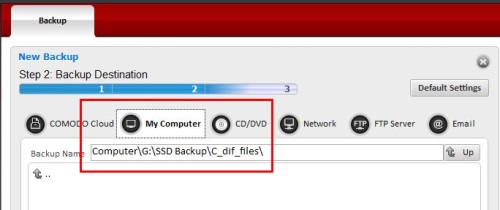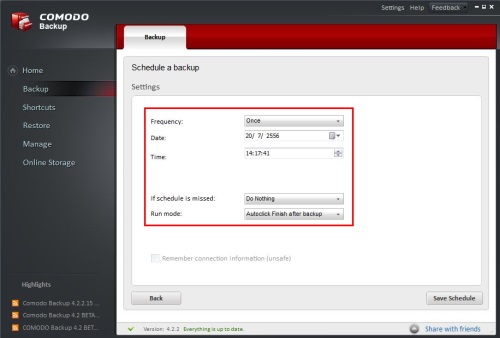การแบ็กอัพไฟล์หรือการสำรองไฟล์ เป็นวิธีที่เรียกได้ว่าให้ความปลอดภัยในการใช้งานข้อมูลมากที่สุด โดยเฉพาะอย่างยิ่งคนที่มีข้อมูลจำนวนมากเก็บไว้ในเครื่อง ซึ่งมีความเสี่ยงสูงต่อการสูญเสีย ยิ่งการเก็บไว้ในไดรฟ์ที่ติดตั้งระบบด้วยแล้ว ยิ่งเสี่ยงมากยิ่งขึ้น ที่สำคัญด้วยการที่ปัจจุบันมีฮาร์ดดิสก์แบบใหม่อย่าง SSD หรือ Solid State Drive ซึ่งเป็นฮาร์ดดิสก์ในลักษณะของNAND Flash ที่ทราบกันดีว่า หากเกิดปัญหาขึ้นมาเมื่อใด โอกาสจะแก้ไขหรืแอกู้ข้อมูลกลับมาได้นั้นยากเย็นทีเดียว หากมีการเตรียมตัวที่ดีแต่เนิ่นๆ ก็จะช่วยลดความเสี่ยงเหล่านั้นได้ดีทีเดียว
ส่วนวิธีการนั้นก็ทำได้หลายวิธี ตั้งแต่วิธีเดิมๆ ง่ายๆ ก็คือ การ Copy ด้วยตัวเอง ด้วยการสั่ง Copy file ลงในอุปกรณ์ที่ต้องการจัดเก็บ อย่างเช่น ฮาร์ดดิสก์ต่อภายนอกหรือจะใส่ไว้ในแผ่นดีวีดีก็ได้ แต่วิธีการนี้ดูจะช้าและไม่แน่นอน เพราะจะใช้เวลาค่อนข้างนาน พอเริ่มขี้เกียจก็ไม่อยากทำ ซึ่งก็ดูจะไม่เกิดเป็นผลที่ชัดเจนนั่นเอง ดังนั้นอีกวิธีการหนึ่งที่น่าสนใจก็คือ การใช้ซอฟต์แวร์เข้ามาช่วยจัดการ อย่างเช่น โปรแกรม Comodo Backup ที่ใช้งานง่ายและมีแบบฟรีเวอร์ชันให้ใช้งานอีกด้วย
Advertisement
?
เริ่มแรกให้ดาวน์โหลดโปรแกรม Comodo Backup มาติดตั้งไว้ในเครื่องเสียก่อน โดยจะมีฟังก์ชันในการแบ็คอัพปกติและการแบ็คอัพร่วมกับระบบ Cloud storage แต่ต้องมีการสร้าง Account สำหรับการอัพโหลดและจัดเก็บ
?
?
?
เมื่อเข้าสู่หน้าโปรแกรม ควรเข้าไปตั้งค่าสิ่งต่างๆ ให้เรียบร้อยเสียก่อน ด้วยการคลิกที่ Setting ที่แถบเมนูด้านบนขวา จากนั้นตั้งค่าในส่วนของ Backup Location ด้วยการคลิกที่ Browse? แล้วเลือกไดรฟ์และโฟลเดอร์ที่ต้องการจัดเก็บ ถ้าในกรณีที่ต้องการเก็บลงในฮาร์ดดิสก์ต่อภายนอก ก็ให้ต่อฮาร์ดดิสก์เสียก่อน
?
?
?
เลือกฮาร์อดิสก์หรือพื้นที่ในการจัดเก็บ Backup file เพื่อกำหนดให้ระบบเข้าสู่การจัดเก็บเป็นค่าปกติทุกครั้ง
?
?
?
จากนั้นคลิกไปที่แถบ Backup ด้านขวามือของหน้าต่าง ให้เข้าไปกำหนดรูปแบบการแบ็กอัพหรือ Backup Type ในหัวข้อนี้ สามารถเลือกได้ว่าต้องการแบ็กอัพแบบใด มีให้เลือก 3 แบบคือ
?
?
?
เสร็จแล้วลงมาที่ช่องด้านล่างในหัวข้อ Backup Format ซึ่งเป็นการเลือกรูปแบบในการจัดเก็บ ในที่นี้เลือกได้ตามใจชอบ ว่าต้องการทำเป็น CBU, Zip, ISO หรือเป็นแบบธรรมดาก็ได้เช่นกัน
?
?
?
เลือกไดรฟ์ของไฟล์ต้นทางที่ต้องการจัดเก็บ โดยเลือกครั้งละหลายไดรฟ์หรือจะทีละไดรฟ์ก็ได้เช่นกัน จากนั้นคลิก Next
?
?
?
เสร็จแล้วก็จะมาถึงขั้นตอนสุดท้าย ที่โปรแกรมจะจัดการให้ โดยจะกำหนดชื่อไฟล์ของตัว Backup ให้หรือถ้าต้องการเปลี่ยนชื่อและสถานที่จัดเก็บก็เปลี่ยนจากตรงนี้ได้ทันที
?
?
?
นอกจากนี้ในกรณีที่ต้องการตั้งเวลาหรือ Schedule ในการจัดเก็บให้ระบบทำเป็นประจำอัตโนมัติ ก็สามารถเข้ามาตั้งได้ที่หัวข้อ Backup ด้านซ้ายมือ โดยเรามีหน้าที่ในการกำหนดช่วง วัน เวลาและความถี่ได้เอง เมื่อเสร็จแล้วให้คลิกที่ Save Schedule ได้ทันที
?
?
เป็นอีกหนึ่งวิธีง่ายๆ ที่สามารถสร้างความปลอดภัยให้กับระบบข้อมูลของคุณ โดยเฉพาะคนที่ใช้ SSD ที่ไม่แน่ใจในเรื่องของการจัดเก็บข้อมูล Comodo Backup น่าจะเป็นอีกทางเลือกหนึ่งที่ช่วยให้คุณสำรองข้อมูลได้อย่างสะดวก รวดเร็วมากทีเดียว